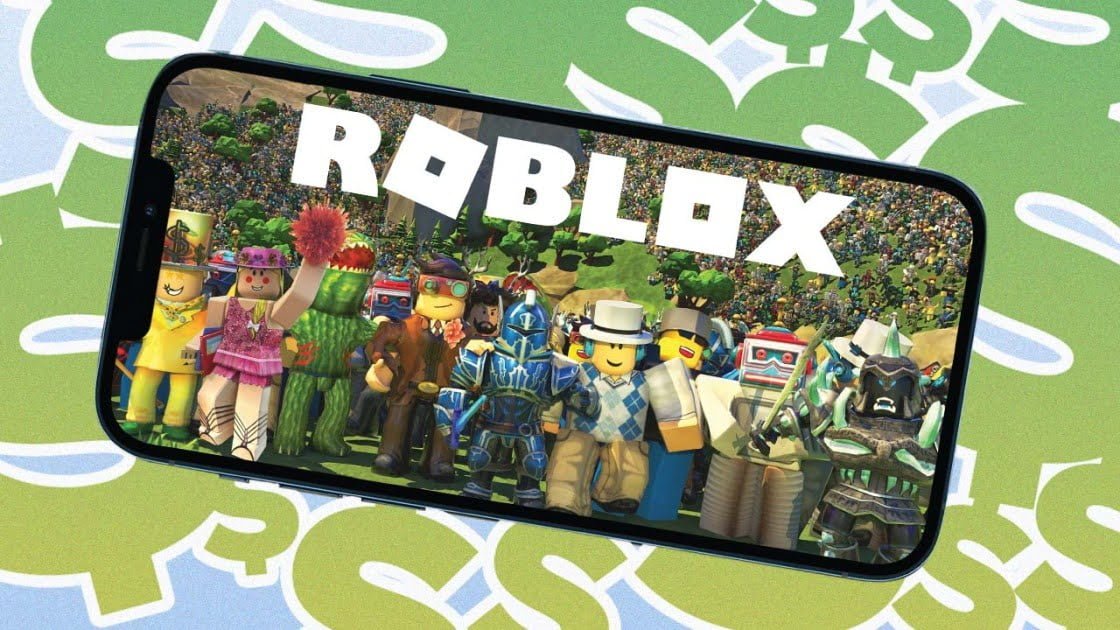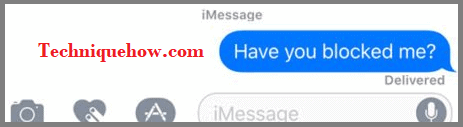Ứng dụng Danh bạ là một cách tiện dụng để theo dõi tất cả những người trong cuộc sống của bạn và với bản cập nhật watchOS 8, ứng dụng này hiện đã có trên Apple Watch của bạn. Đây là cách quản lý danh bạ từ cổ tay của bạn.
Cập nhật watchOS
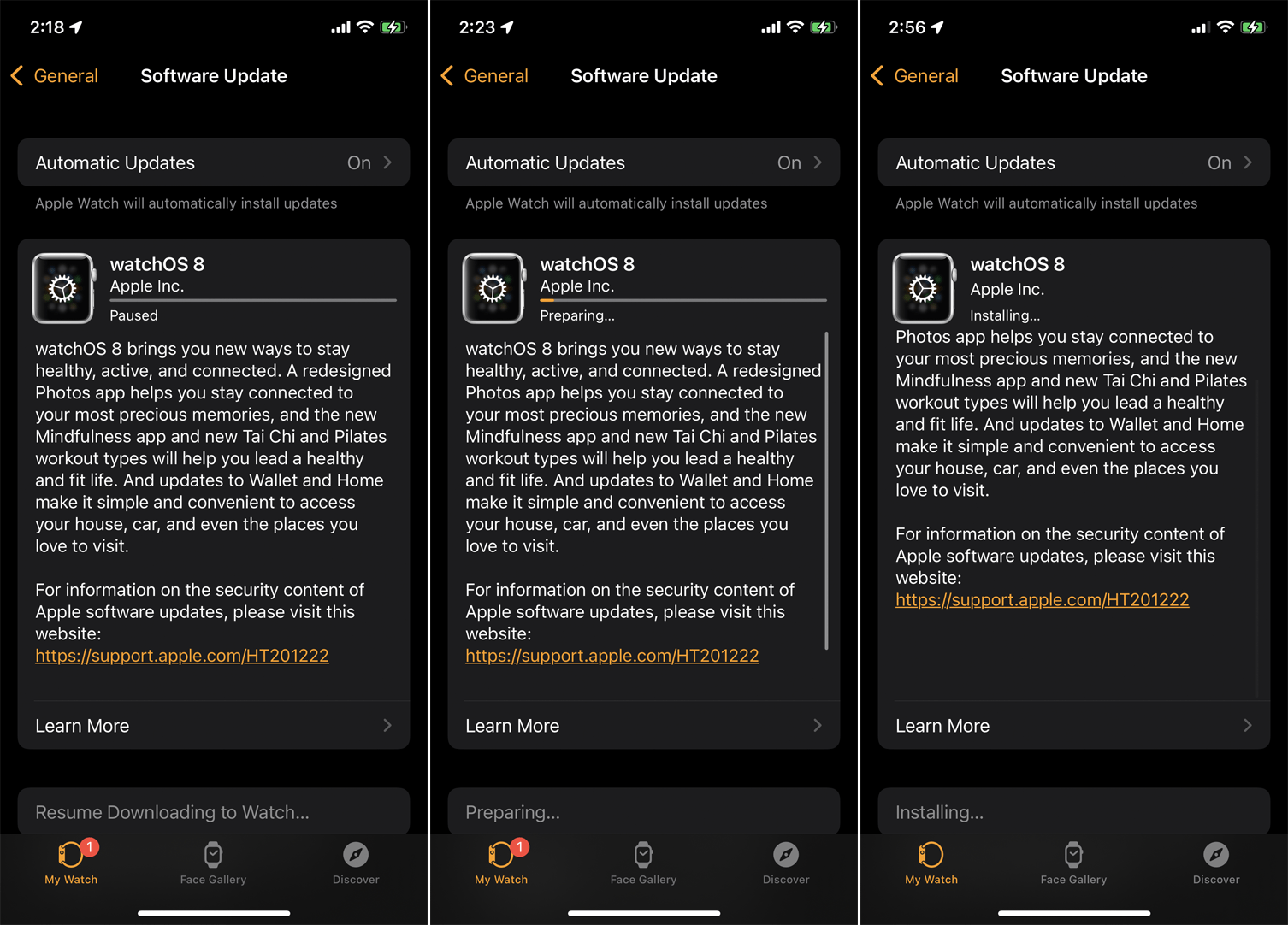
Để sử dụng ứng dụng, bạn phải chạy watchOS 8 trở lên trên đồng hồ và iOS 15 trở lên trên iPhone. Mở ứng dụng Đồng hồ trên điện thoại của bạn hoặc ứng dụng Cài đặt trên đồng hồ của bạn. Đi tới Chung> Cập nhật phần mềm. Bạn sẽ được thông báo rằng Apple Watch của bạn có phiên bản mới nhất hoặc bạn sẽ được nhắc tải xuống bản cập nhật mới nhất.
Đặt tên hiển thị
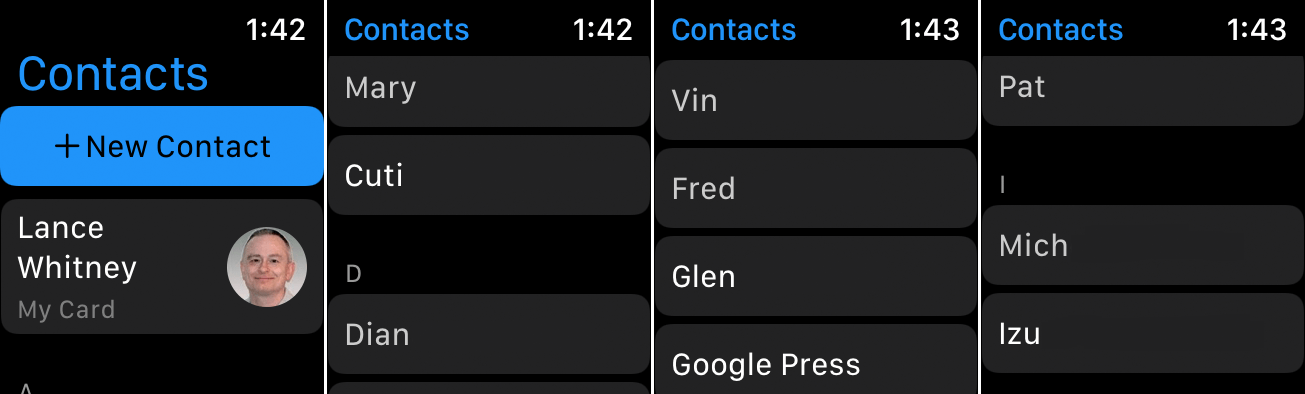
Mở ứng dụng Đồng hồ trên điện thoại của bạn và chọn Danh bạ để quản lý cách sắp xếp và hiển thị danh bạ. Cài đặt ứng dụng Mirror My iPhone nếu bạn muốn phân loại khớp với những gì trên iPhone của mình. Bạn cũng có thể chọn Tùy chỉnh để sử dụng một thứ tự khác trên đồng hồ.
Chọn Thứ tự sắp xếp để sắp xếp tên theo tên rồi đến họ hoặc theo họ rồi đến tên. Chọn Thứ tự hiển thị để chọn cách các số liên lạc xuất hiện trên đồng hồ của bạn. Nếu bạn muốn tạo bí danh cho các liên hệ của mình, hãy chọn “Tên ngắn”.
Bây giờ, nếu tên quá dài để hiển thị đầy đủ trên màn hình, bạn có thể chọn hiển thị nó dưới dạng họ và tên, tên viết tắt, tên viết tắt đầu tiên và họ, chỉ tên hoặc chỉ họ. Bật tùy chọn “Ưu tiên biệt hiệu” để xem mọi biệt hiệu được cá nhân hóa mà bạn đã đặt cho các liên hệ của mình.
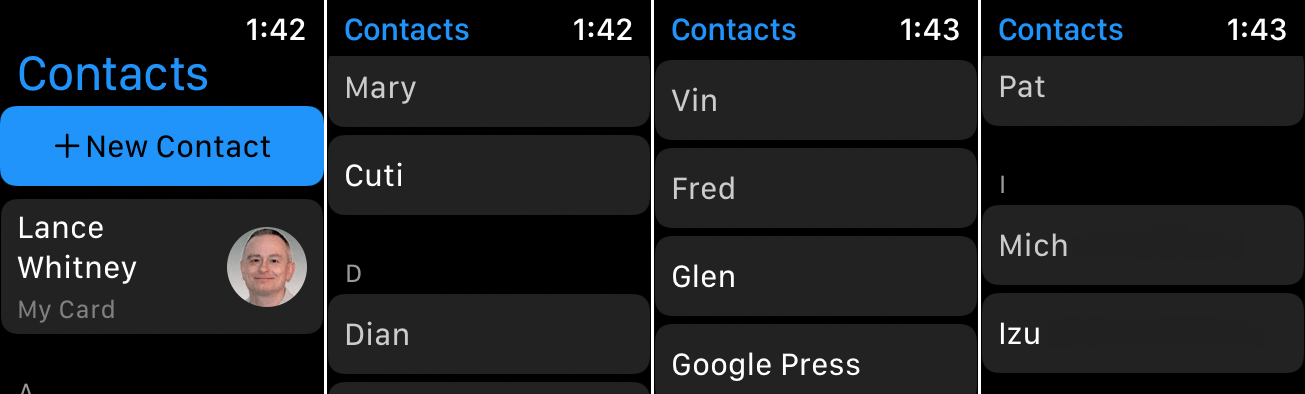
Để mở ứng dụng danh bạ trên Apple Watch, hãy chuyển đến màn hình chính và nhấn vào biểu tượng hình người. Bạn sẽ thấy rằng danh bạ từ iPhone cũng hiển thị trên đồng hồ của bạn. Vuốt và nhấn vào một số liên lạc để xem thẻ thông tin của người đó.
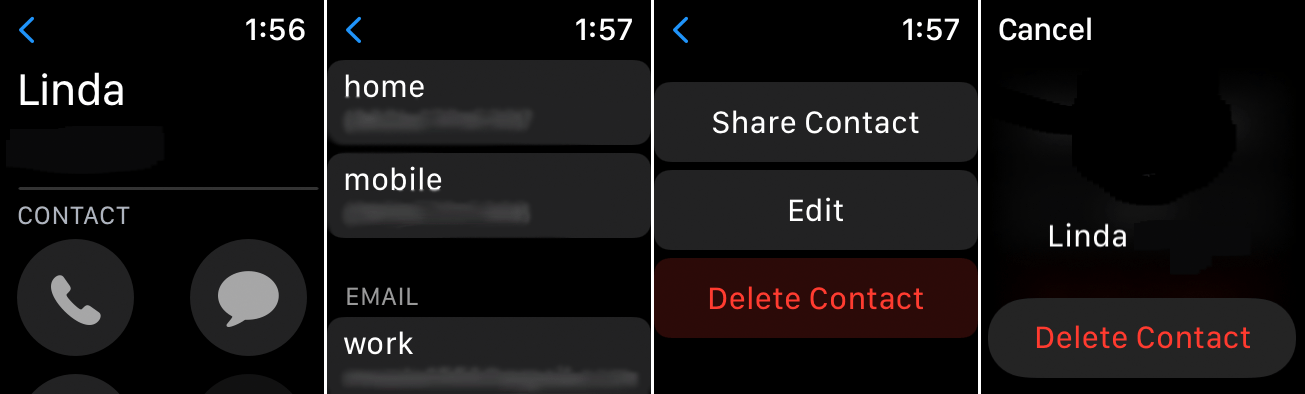
Nếu bạn muốn xóa một số liên lạc, hãy mở thẻ của nó và nhấp vào “Delete Contact”. Nhấp vào “Xóa Liên hệ” một lần nữa để xác nhận việc xóa.
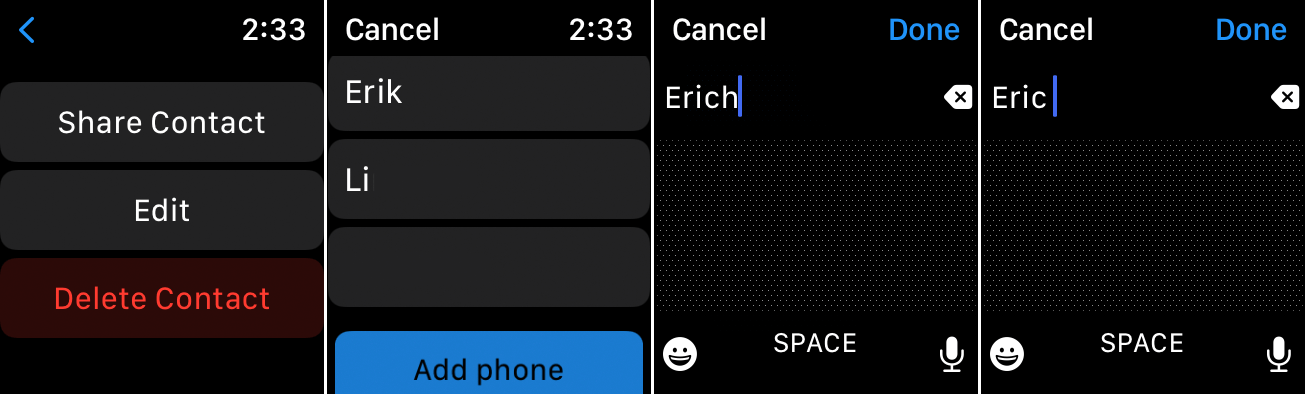
Nếu bạn chỉ muốn chỉnh sửa một số liên lạc, hãy mở thẻ của người đó và chọn tùy chọn Chỉnh sửa. Chạm vào bất kỳ trường nào chứa thông tin hiện có để thay đổi nó. Ví dụ: chọn một trường cho tên, họ hoặc tên công ty. Trên màn hình để chỉnh sửa văn bản hiện có, nhấn nút quay lại để xóa bất kỳ ký tự nào.
Bạn có một số tùy chọn để thêm thông tin mới. Nếu bạn có Apple Watch Series 7, hãy nhấn hoặc vuốt trên bàn phím QuickPath tích hợp sẵn. Tất cả các mẫu đồng hồ đều hỗ trợ đọc chính tả bằng giọng nói và chế độ Viết nguệch ngoạc để vẽ nhân vật. Bạn cũng có thể in trực tiếp từ iPhone của mình. Một thông báo sẽ xuất hiện trên điện thoại nhắc bạn nhập văn bản bằng bàn phím iOS.
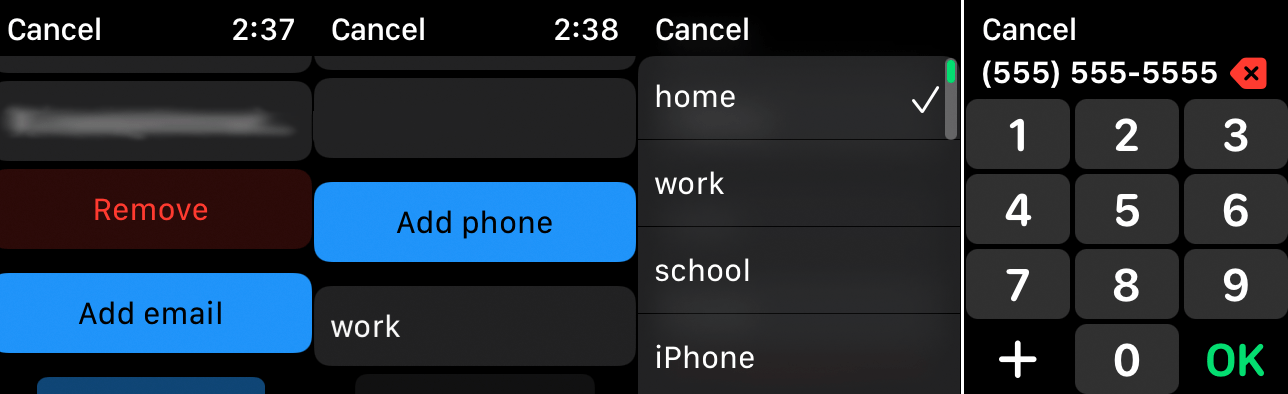
Để xóa trường hiện có và một số thông tin, hãy nhấp vào Xóa. Thông tin bổ sung có thể được thêm vào bằng cách nhấp vào nút Thêm cho trường này nếu bạn muốn nhập số điện thoại, email hoặc địa chỉ thực. Bạn cũng có thể phân loại thông tin liên lạc theo nhà riêng, cơ quan, trường học hoặc điện thoại di động.
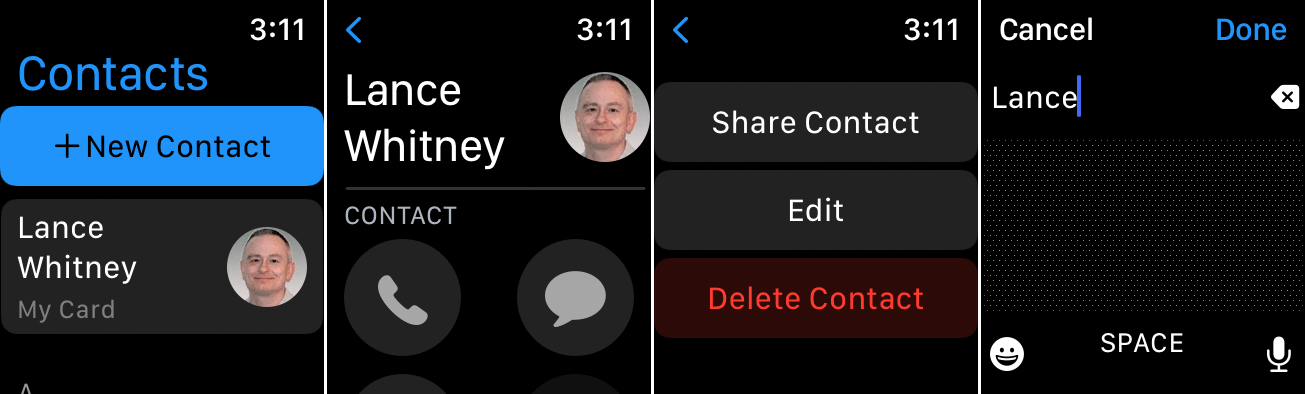
Bạn cũng có thể làm việc với thẻ liên hệ của riêng bạn. Nhấn vào thẻ của bạn ở đầu ứng dụng Danh bạ để xem thẻ đó. Vuốt xuống cuối thẻ và nhấn vào Chỉnh sửa để thay đổi tên, số điện thoại, địa chỉ email hoặc thông tin liên hệ khác của bạn.
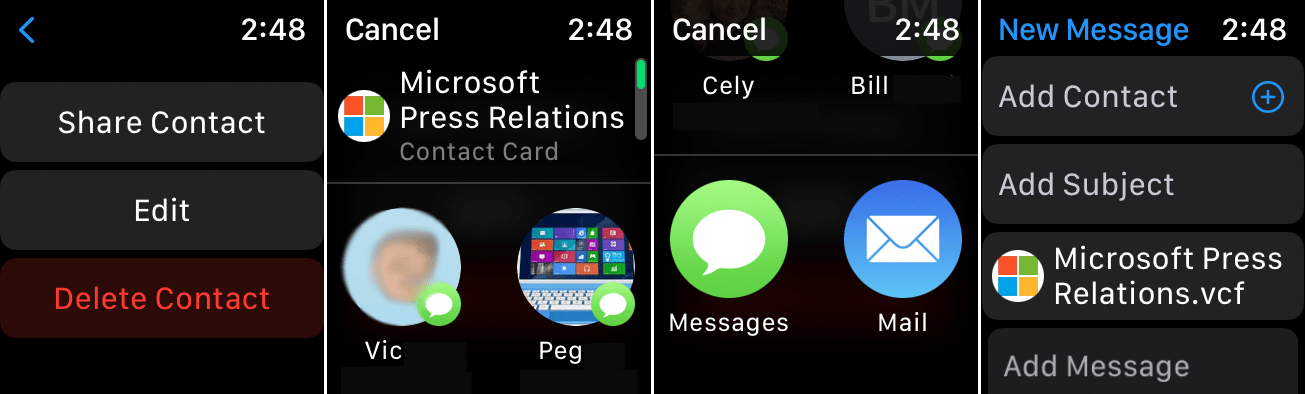
Nếu bạn cần chia sẻ liên hệ với người khác, hãy nhấp vào Chia sẻ liên hệ ở cuối thẻ liên hệ. Người bạn muốn gửi thông tin liên hệ có thể xuất hiện ở đầu màn hình. Nếu không, hãy nhấn vào biểu tượng Tin nhắn để gửi văn bản hoặc nhấn vào Thư để viết email.
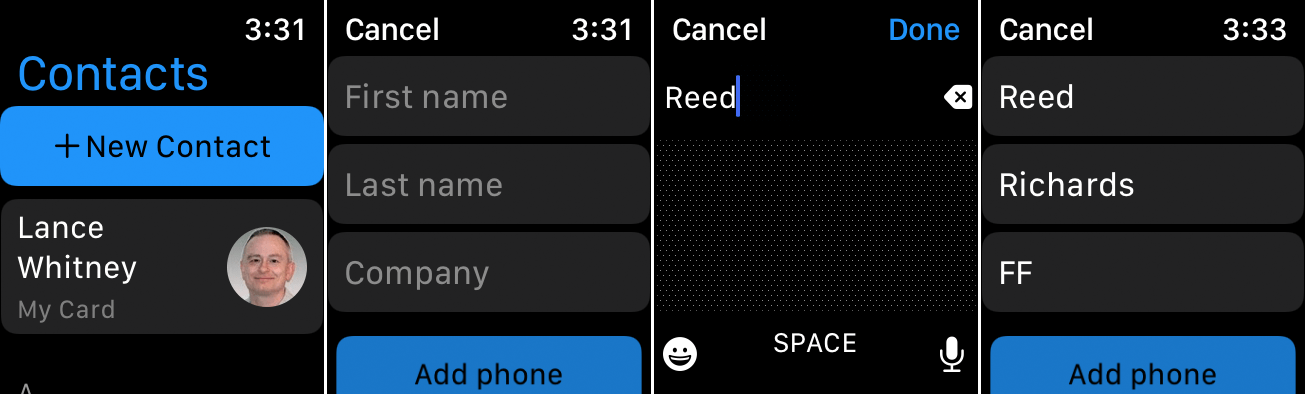
Bạn cũng có thể thêm liên hệ mới trực tiếp từ Apple Watch của mình nếu bạn chọn Liên hệ mới ở đầu ứng dụng Danh bạ. Chạm vào từng trường và nhập thông tin cần thiết. Khi bạn hoàn tất, hãy nhấp vào Xong ở dưới cùng.
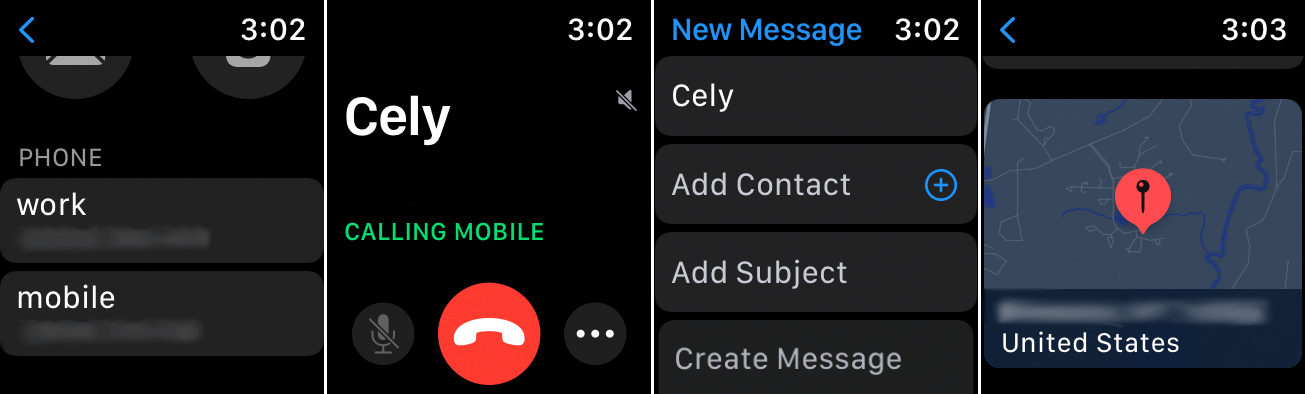
Ứng dụng Danh bạ không chỉ lưu trữ thông tin; bạn cũng có thể sử dụng nó để giao tiếp trực tiếp với mọi người. Các trường bạn đã điền trên thẻ thông tin liên hệ là các liên kết để bạn có thể nhấp vào chúng để trò chuyện với người kia. Chọn số điện thoại để gọi cho người này, địa chỉ email để gửi email hoặc địa chỉ để tìm địa chỉ nhà riêng hoặc cơ quan của họ trên bản đồ.
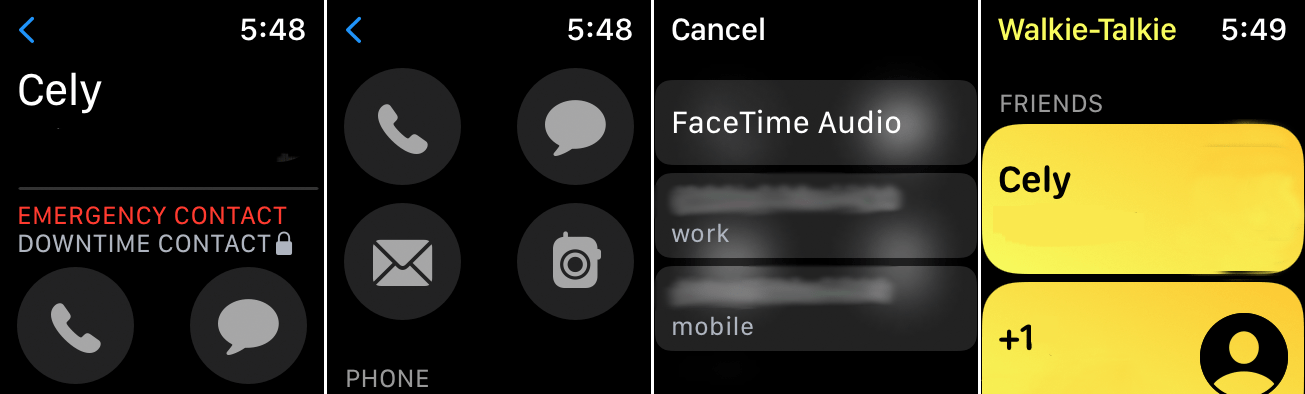
Bạn cũng có thể trò chuyện với một liên hệ bằng cách sử dụng các biểu tượng ở đầu thẻ của người đó. Nhấn vào biểu tượng điện thoại để gọi cho một số liên lạc qua tín hiệu di động hoặc Âm thanh FaceTime. Nhấn vào biểu tượng Tin nhắn để gửi tin nhắn văn bản. Nhấn vào biểu tượng Thư để gửi email cho họ.
Nếu chế độ bộ đàm đã được thiết lập, hãy chạm vào biểu tượng bộ đàm để nói chuyện trực tiếp với người đó qua đồng hồ.
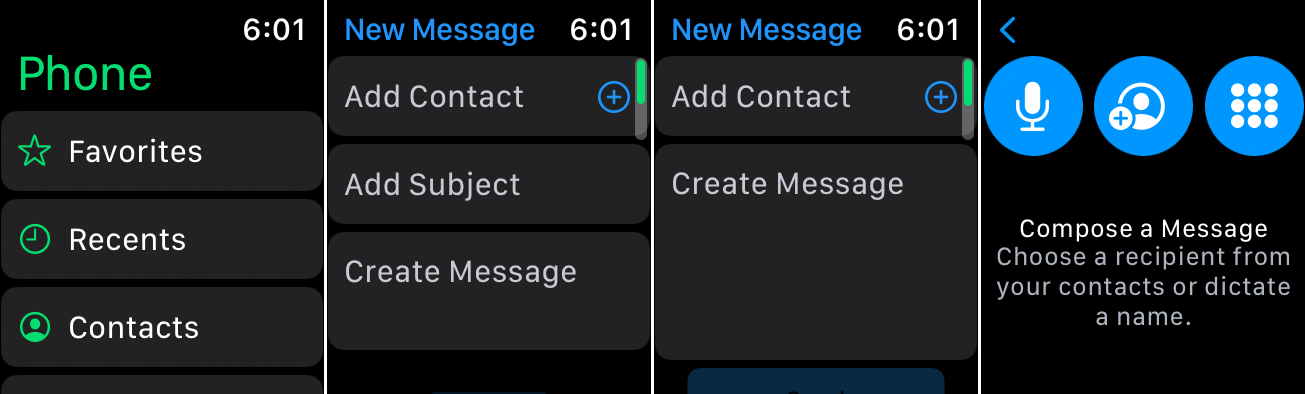
Cuối cùng, bạn có thể truy cập danh bạ của mình trực tiếp từ các ứng dụng khác nhau trên Apple Watch.
-
Để gọi cho ai đó trong danh sách liên hệ của bạn, hãy mở ứng dụng Điện thoại và nhấn vào mục Danh bạ.
-
Để gửi email cho ai đó, hãy mở ứng dụng Thư và nhấn vào nút Tin nhắn mới. Sau đó nhấp vào nút “Thêm Liên hệ” để truy cập danh bạ của bạn.
-
Để gửi tin nhắn văn bản cho ai đó, hãy mở ứng dụng Tin nhắn, nhấn vào nút tin nhắn mới và chọn tùy chọn Thêm liên hệ.
-
Để chia sẻ vị trí của bạn với một liên hệ, hãy mở ứng dụng Tìm người, vuốt xuống và chọn một mục cho Chia sẻ vị trí của tôi. Nhấn vào biểu tượng Mọi người để xem danh bạ của bạn.